虚拟机上Ubuntu20.04无声音输出
Ubuntu20.04安装完成后,打开网页播放视频,发现无声音,接着发现整个系统都是无声音的状态。
解决方法:
在虚拟机右下角有一个声卡选项,可以看到它是没有绿点显示的。
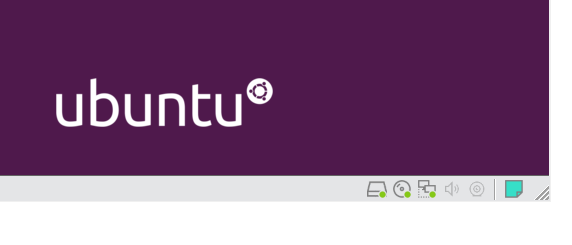
左键单击声音图标进入“设置”, 连接选择指定主机声卡。
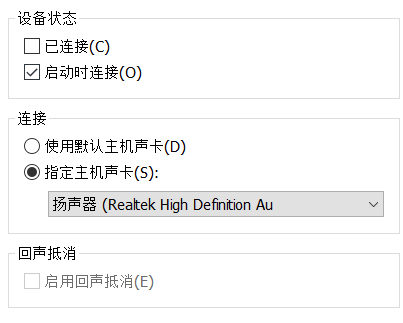
确定后再次左键单击声音图标,选择连接即可。
可以看到声音图标出现绿点,ubuntu系统可以实现声音输出。

但是有时会发生“使用的设备标识号已超出本地系统范围”的提示,然后声音断开连接。重新连接就行了。
-----------------------------------------
但是总是断开连接就很烦,最终查到两贴解决:
https://blog.csdn.net/weixin_42098782/article/details/109806770
http://blog.sina.com.cn/s/blog_70ae1d7b0101449n.html
即win10任务栏鼠标右键声音图标,进入声音,点击录制页面,启用“立体声混音”,
在右键“立体声混音”进入属性选项,选择“侦听”界面,取消勾选“侦听此设备”选项。
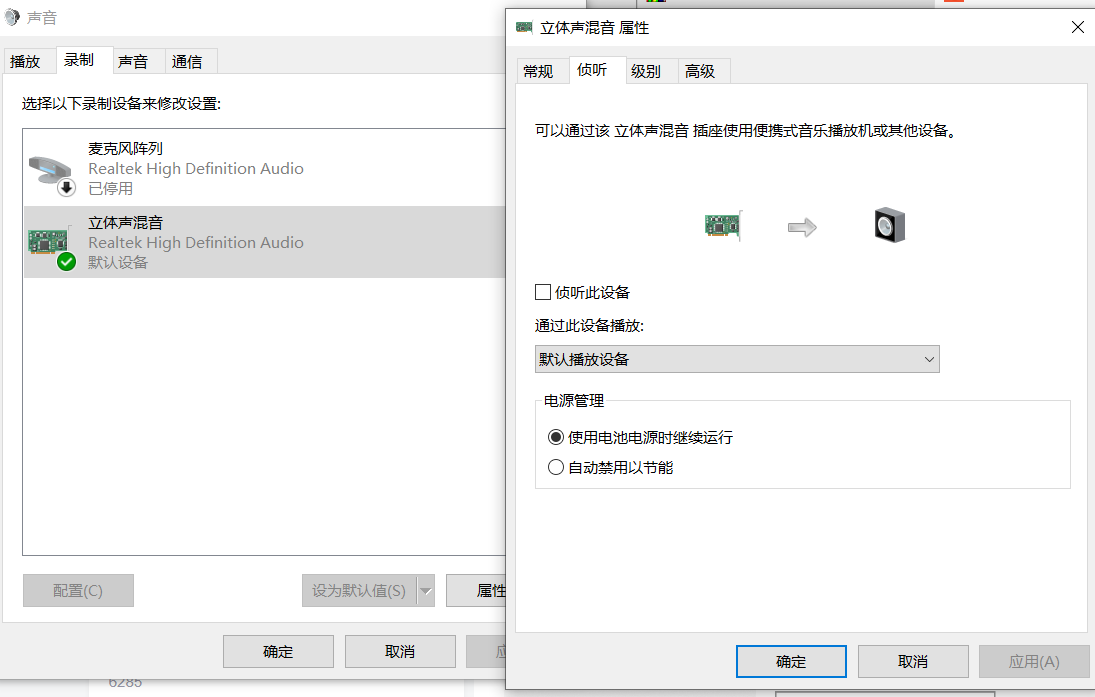
最后之前ubuntu声卡选项,改回选择“使用默认主机声卡”,这算是彻底解决了。
优美胜于丑陋(Python 以编写优美的代码为目标)//
明了胜于晦涩(优美的代码应当是明了的,命名规范,风格相似)//
简洁胜于复杂(优美的代码应当是简洁的,不要有复杂的内部实现)//
复杂胜于凌乱(如果复杂不可避免,那代码间也不能有难懂的关系,要保持接口简洁)//
扁平胜于嵌套(优美的代码应当是扁平的,不能有太多的嵌套)//
间隔胜于紧凑(优美的代码有适当的间隔,不要奢望一行代码解决问题)//
可读性很重要(优美的代码是可读的)//
即便假借特例的实用性之名,也不可违背这些规则(这些规则至高无上)//
不要包容所有错误,除非你确定需要这样做(精准地捕获异常,不写 except:pass 风格的代码)//
当存在多种可能,不要尝试去猜测‘而是尽量找一种,最好是唯一一种明显的解决方案(如果不确定,就用穷举法)。虽然这并不容易,因为你不是 Python 之父(这里的 Dutch 是指 Guido )//
做也许好过不做,但不假思索就动手还不如不做(动手之前要细思量)//
如果你无法向人描述你的方案,那肯定不是一个好方案;反之亦然(方案测评标准)//
命名空间是一种绝妙的理念,我们应当多加利用(倡导与号召)//



